- Часть 1. Восстановите iPhone без обновления с помощью FoneLab iOS System Recovery
- Часть 2. Как восстановить iPhone без обновления в режиме восстановления
- Часть 3. Как восстановить iPhone без обновления с помощью iTunes
- Часть 4. Как восстановить iPhone без обновления через iCloud
- Часть 5. Часто задаваемые вопросы о том, как восстановить iPhone без обновления
исправить iPhone / iPad / iPod из Режим DFU, режим восстановления, логотип Apple, режим наушников и т. д. в нормальное состояние без потери данных.
Как восстановить iPhone без обновления 4 эффективными способами просто
 Обновлено Бои Вонг / 26 июля 2022 г., 10:00
Обновлено Бои Вонг / 26 июля 2022 г., 10:00Чтобы исправить различные проблемы на iPhone, пользователи попытаются восстановить iPhone, и этот процесс автоматически обновит ваше устройство. В некоторых случаях вы можете не захотеть обновлять свой iPhone до последней версии iOS по разным причинам.
Что ж, вам понадобятся некоторые рабочие методы, которые помогут вам решить эти проблемы. В этом посте мы покажем вам 4 полезных метода быстрого и безопасного восстановления iPhone без обновления.
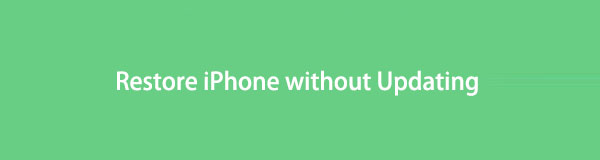

Список руководств
- Часть 1. Восстановите iPhone без обновления с помощью FoneLab iOS System Recovery
- Часть 2. Как восстановить iPhone без обновления в режиме восстановления
- Часть 3. Как восстановить iPhone без обновления с помощью iTunes
- Часть 4. Как восстановить iPhone без обновления через iCloud
- Часть 5. Часто задаваемые вопросы о том, как восстановить iPhone без обновления
Часть 1. Восстановите iPhone без обновления с помощью FoneLab iOS System Recovery
Поскольку инструменты восстановления пользуются спросом, появляется все больше и больше инструментов, которые могут помочь вам с легкостью восстановить iPhone или другие устройства iOS. Итак, как вы можете выбрать правильный, который действительно поможет вам в этом?
Здесь, FoneLab Восстановление системы iOS настоятельно рекомендуется вам. Это мощный инструмент на компьютере, помогающий решить все доступные проблемы на устройствах iOS, включая восстановление iPhone, удаление черного экрана, белый экран и т. д. И вы можете загрузить и установить его на Windows или Mac соответственно.
FoneLab позволяет переводить iPhone / iPad / iPod из режима DFU, режима восстановления, логотипа Apple, режима наушников и т. Д. В нормальное состояние без потери данных.
- Исправить отключенные проблемы системы iOS.
- Извлечение данных с отключенных устройств iOS без потери данных.
- Это безопасно и просто в использовании.
Наряду с его профессиональными функциями вы можете использовать его просто, так как он имеет простой дизайн, чтобы показать вам подробные инструкции.
Погрузитесь в демонстрацию того, как восстановить iPhone с помощью Восстановление системы iOS сейчас.
Шаг 1Загрузите iOS System Recovery на компьютер и следуйте инструкциям по его установке. После его завершения программа будет запущена автоматически.

Шаг 2Выберите Восстановление системы iOS > Start > Расширенный режим > подтвердить кнопка. Этот режим восстановления удалит все данные с устройства.

Шаг 3Он попросит вас войти в режим восстановления на iPhone, если программа не может обнаружить ваше устройство. Следуйте инструкциям на экране, чтобы сделать это.
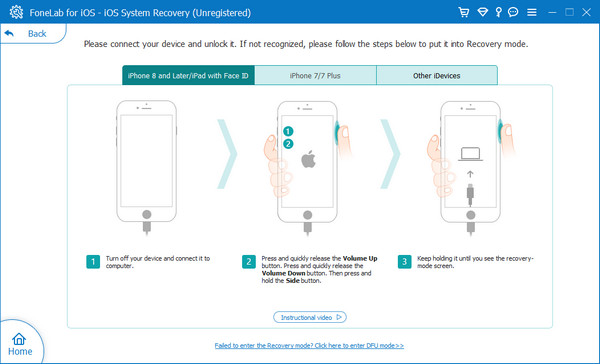
Шаг 4Подтвердите информацию на вашем iPhone после того, как вы их увидите, нажмите кнопку Следующая кнопка. Он начнет загрузку правильной прошивки для вашего устройства и ее восстановление.

Примечание. Если на вашем компьютере установлена прошивка, вы также можете нажать кнопку «Импорт» на шаге 4, чтобы получить доступ к файлу без его повторной загрузки.
FoneLab позволяет переводить iPhone / iPad / iPod из режима DFU, режима восстановления, логотипа Apple, режима наушников и т. Д. В нормальное состояние без потери данных.
- Исправить отключенные проблемы системы iOS.
- Извлечение данных с отключенных устройств iOS без потери данных.
- Это безопасно и просто в использовании.
Если вы хотите исправить проблемы с iOS только на iPhone, вы также можете попробовать его стандартный режим, чтобы сделать это без потери данных. После этого вы не сможете удалить данные с iPhone.
Шаг 1Выберите Восстановление системы iOS > Start кнопка> Стандартный режим > подтвердить .

Шаг 2Выберите прошивку и нажмите кнопку Следующая .

Шаг 3Пожалуйста, подождите некоторое время, он начнет ремонт вашего устройства.
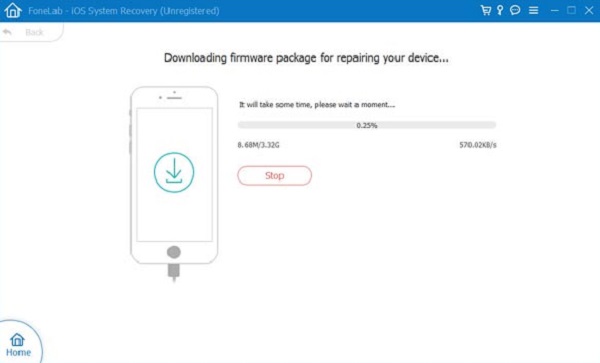
Довольно легко, правда? Вы можете использовать его на компьютере для чего угодно, мы уверены, что эта программа удовлетворит ваши потребности.
FoneLab позволяет переводить iPhone / iPad / iPod из режима DFU, режима восстановления, логотипа Apple, режима наушников и т. Д. В нормальное состояние без потери данных.
- Исправить отключенные проблемы системы iOS.
- Извлечение данных с отключенных устройств iOS без потери данных.
- Это безопасно и просто в использовании.
Часть 2. Как восстановить iPhone без обновления в режиме восстановления
Режим восстановления на iPhone позволяет обновлять или восстанавливать iPhone для устранения некоторых проблем на устройстве с сохранением или без сохранения настроек и содержимого. Если вы решите восстановить iPhone в режиме восстановления, он не будет запрашивать обновить iPhone к более новым версиям. Вот учебник с правильными шагами.
Шаг 1Обновите iTunes до последней версии и подключите iPhone к компьютеру.
Шаг 2Вход в режим восстановления на iPhone зависит от разных моделей.
iPhone 6 и более ранние версии: Удерживайте кнопки питания и дома одновременно, пока не увидите экран режима восстановления.

iPhone 7: Нажмите и удерживайте одновременно кнопку питания и кнопку уменьшения громкости, пока не появится экран режима восстановления.

iPhone 8 и новее: Нажмите и отпустите кнопку увеличения громкости, затем кнопку уменьшения громкости. Удерживайте кнопку питания, пока не появится экран режима восстановления.

Шаг 3В интерфейсе iTunes нажмите кнопку Восстановить кнопка, когда она всплывает.

Вы знаете, восстановление iPhone через iTunes или iCloud может потребовать от вас обновить iOS до или во время процедуры, так как для восстановления файлов резервной копии потребуется последняя версия. Однако этого не произойдет, если ваша версия iOS достаточно высока. Перейдите к следующим частям, чтобы узнать, как восстановить iPhone с помощью iTunes или Finder.
FoneLab позволяет переводить iPhone / iPad / iPod из режима DFU, режима восстановления, логотипа Apple, режима наушников и т. Д. В нормальное состояние без потери данных.
- Исправить отключенные проблемы системы iOS.
- Извлечение данных с отключенных устройств iOS без потери данных.
- Это безопасно и просто в использовании.
Часть 3. Как восстановить iPhone без обновления с помощью iTunes
Как оригинальный инструмент на компьютере для управления данными iOS, iTunes может восстанавливать iPhone простым щелчком мыши. Если бы он не просил вас обновить iPhone, вы можете продолжить восстановление iPhone с помощью iTunes.
Шаг 1Убедитесь, что у вас установлена последняя версия iTunes для Windows или более ранней версии macOS. Запустите iTunes на компьютере. Предположим, у вас более поздняя macOS, откройте Finder.
Шаг 2Подключите iPhone к компьютеру через USB-кабель. Щелкните свое устройство, затем выберите Обзор в iTunes или Общие на Mac.
Шаг 3Нажмите Восстановление iPhone кнопка наконец.
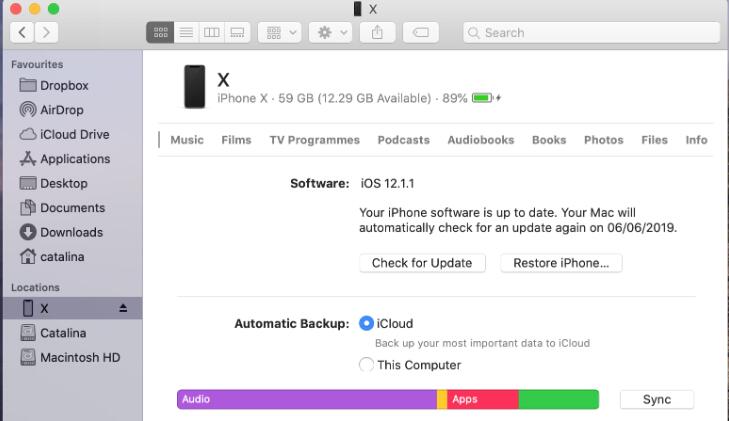
«Могу ли я восстановить свой iPhone без iTunes?» У некоторых есть вопросы, подобные этому, если у вас есть такие же сомнения, перейдите к следующей части.
Часть 4. Как восстановить iPhone без обновления через iCloud
Apple позволяет сбросить настройки iPhone, а затем восстановить его из резервной копии iCloud. Вам не нужно делать это с помощью компьютера или других инструментов. Вот четкие инструкции о том, как восстановить iPhone с помощью iCloud.
Шаг 1Перейдите в приложение «Настройки iPhone», выберите Общие > Перенос или сброс iPhone > Стереть контент и настройки.
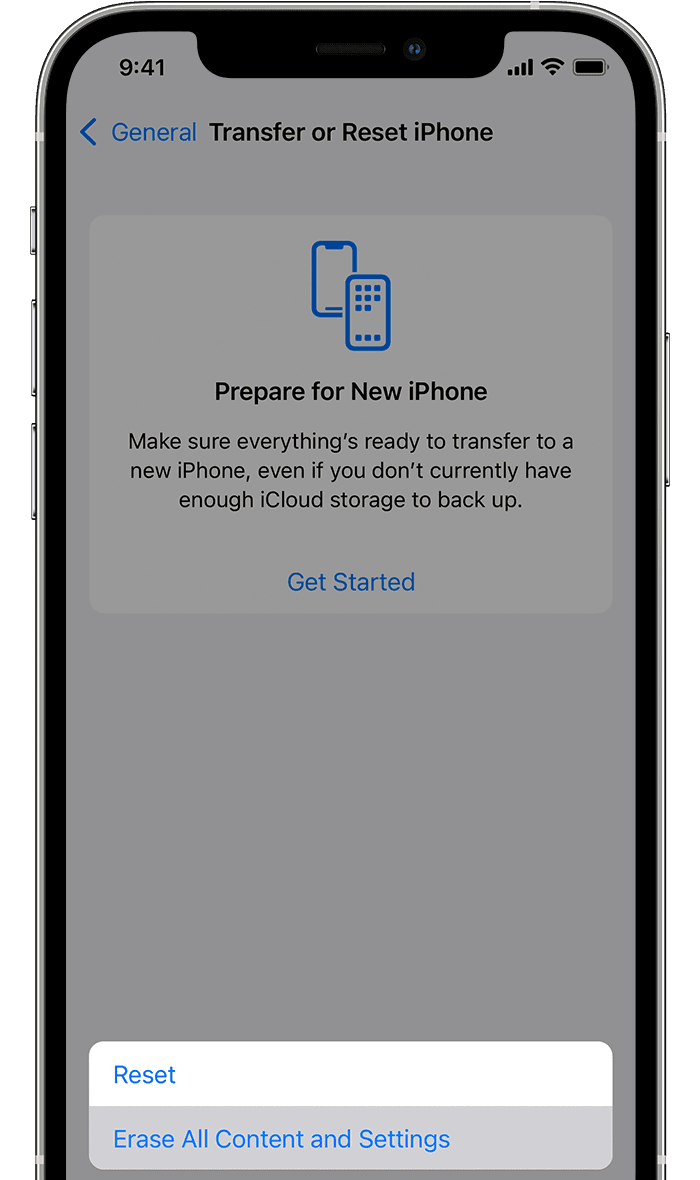
Вы также можете посетить официальный сайт iCloud, нажав кнопку Find My вкладку и выберите свое устройство. Выбирать Стереть iPhone .
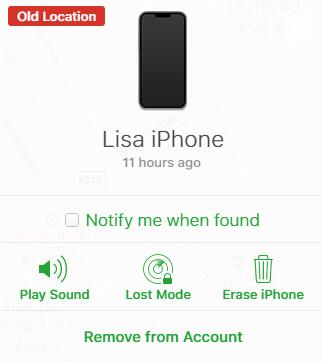
Шаг 2После этого настройте свой iPhone и выберите Восстановление из резервной копии iCloud когда ты это увидишь.
Шаг 3Выберите резервную копию iCloud и начните восстанавливать iPhone.
Вот и все. Выше приведены все доступные варианты, которые вы можете попробовать восстановить iPhone без обновления. Вы всегда можете попробовать их в соответствии с вашими потребностями.
FoneLab позволяет переводить iPhone / iPad / iPod из режима DFU, режима восстановления, логотипа Apple, режима наушников и т. Д. В нормальное состояние без потери данных.
- Исправить отключенные проблемы системы iOS.
- Извлечение данных с отключенных устройств iOS без потери данных.
- Это безопасно и просто в использовании.
Часть 5. Часто задаваемые вопросы о том, как восстановить iPhone без обновления
Как восстановить iPad без обновления?
Методы, упомянутые выше в этом посте, также применимы для iPad. Вы можете просто проверить и выполнить шаги по восстановлению iPad.
Могу ли я использовать iPhone без обновления?
Да, вы можете использовать iPhone без обновления. Но обновление iPhone может исправить ошибки, обновить функции iPhone и улучшить взаимодействие с пользователем. Рекомендуется обновить iPhone во время.
Почему не работает восстановление iPhone?
Восстановление iPhone не работает по разным причинам в зависимости от того, как вы его используете. Например, сломанный или неисправный кабель молнии, плохое подключение к Интернету, устаревшая версия iOS, нехватка памяти и т. д.
Это все, что вы делаете, чтобы восстановить iPhone без обновления. Это полное руководство по всем проверенным и эффективным вариантам, которые вы не должны пропустить со способами Apple или без них. Однако среди этих вариантов FoneLab Восстановление системы iOS является лучшим, потому что он может помочь вам решить проблемы на устройствах iOS с потерей данных или без нее. Вы наверняка можете использовать его как на компьютере с Windows, так и на Mac, чтобы легко устранять проблемы. Почему бы не скачать его прямо сейчас и не исправить проблемы с iPhone прямо сейчас!
FoneLab позволяет переводить iPhone / iPad / iPod из режима DFU, режима восстановления, логотипа Apple, режима наушников и т. Д. В нормальное состояние без потери данных.
- Исправить отключенные проблемы системы iOS.
- Извлечение данных с отключенных устройств iOS без потери данных.
- Это безопасно и просто в использовании.
